Wenn in der Vergangenheit Daten verloren gegangen sind, weil z.B. eine Festplatte sich verabschiedet hat, so sind wir recht gut damit gefahren, diese Platte unter einem Linux zu mounten und von dort die Daten zu retten. Wo Windows oftmals keine Daten mehr lesen konnte, schaffte es das Linux. Nun wurde uns die Software EaseUS Data Recovery Wizard zur Verfügung gestellt, mit der wir testen dürfen, wie gut eine Datenrettung mittels Software funktioniert.
Um die Software zu testen, haben wir vier verschiedene Szenarien aufgebaut, die die Software meistern musste. Zuerst haben wir eine SD-Karte auf verlorene Daten getestet, anschließend eine externe USB-Festplatte, einen USB-Stick und schlussendlich eine unpartitionierte SATA-Festplatte.
Eine beschädigte Festplatte stand uns für diesen Test leider nicht zur Verfügung, so dass wir keine Aussage darüber treffen können, wie die Software mit Datenträgern umgeht, in denen Sektoren der Platte beschädigt sind.
Erste Aufgabe: Eine SD-Karte
Zuerst eine simple Aufgabe. Eine 16 GB SD-Karte, die in diversen Digitalkameras zum Einsatz kam. Diese Karte wurde bei jedem Kamerawechsel von der Kamera formatiert. Für gewöhnlich allerdings im Schnelldurchgang.
Wie schnell landet eine SD-Karte zu früh in einer anderen Kamera oder man merkt, dass doch nicht alle Fotos von hier heruntergeladen wurden.
Der Scan der 16 GB Karte hat gut 30 Minuten gedauert und der Data Recovery Wizard hat insgesamt 677 Dateien gefunden. Dabei ist die Anzeige “Verbleibende Zeit” etwas irritierend gewesen, denn sie sprang immer wieder hoch. Der blaue Fortschrittsbalken am unteren Bildschirmrand kann eher Aufschluss über die geschätze verbleibende Zeit liefern.
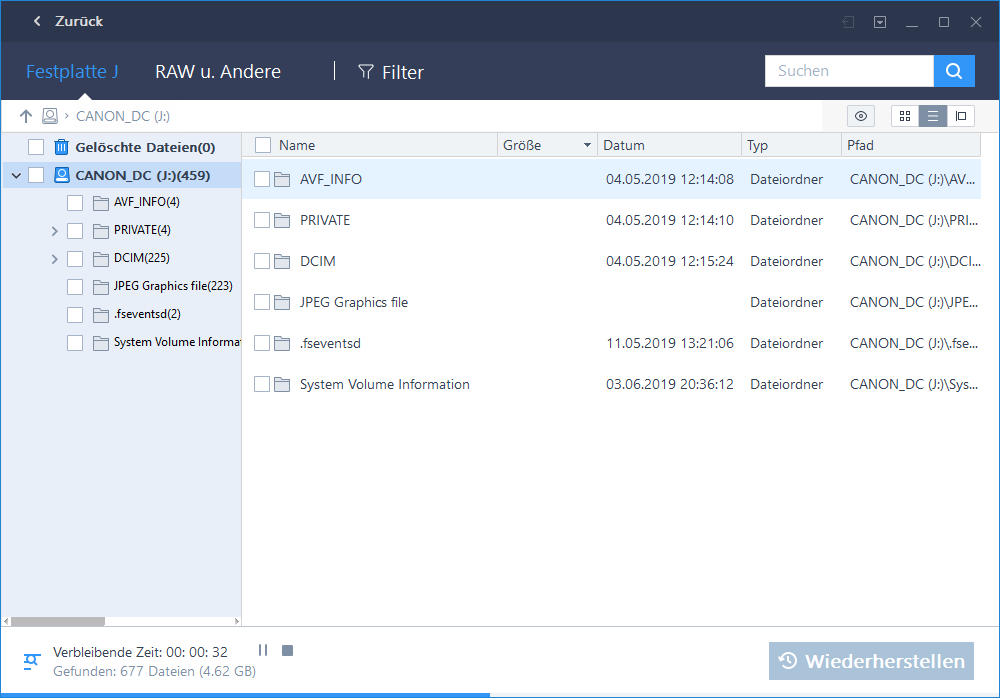
Die gefundenen Dateien werden in den jeweiligen unterschiedlichen Verzeichnissen angezeigt. Gleichzeitig werden diese thematisch sortiert, so dass temperäre Dateien und die eigentlichen Bilddateien gut voneinander unterschieden werden können. So wird ersichtlich, dass (wie erwartet) das Formatieren einer SD-Karte mitnichten alle Dateien löscht, sondern immer noch Fragmente von der anderen Kamera übrigbleiben.
Nun aber die spannende Frage. Welche Datei konnte auch wiederhergestellt und verwendet werden?
Nun wählt man einfach die Dateien aus, die man wiederherstellen möchte. Wenn die Software Zweifel anmeldet und die Informationen nur unvollständig gefunden hat, so gibt sie eine Warnung aus.
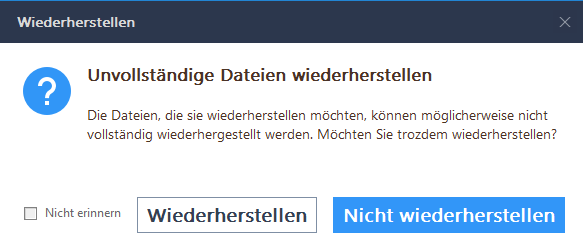
Wenn man dennoch auf Wiederherstellen klickt, dann versucht die Software so gut es geht, die Daten wiederherzustellen. In diesem Fall konnten alle Fotos wiederhergestellt werden. Bei meisten Fotos konnten diese trotz Warnung vollständig und verlustfrei wiederhergestellt werden.
Zusatz: Sicher gelöscht
Wir haben die noch vorhandenen Daten über ein anderes Zusatzprogramm sicher gelöscht. Dies geschieht, in dem mindestens sieben Mal die Dateien gelöscht und der Speicherort überschrieben wird.
(In diesem Zusammenhang der Hinweis, dass es ein passendes Zusatzfeature von dem Data Recovery Wizard wäre, wenn eine solche Löschfunktion integriert wäre. Leider kann damit nicht sicher gelöscht werden.)
Wir erwartet, konnte die Software diese Dateien nach einem neuerlichen Scan nicht mehr entdecken, dafür aber die Fragmente vorheriger Speicherungen.
Also wurde die SD-Karte in einem nächsten Schritt sicher formatiert. Zwar erkannte der Data Recovery Wizard noch immer 117 Dateien mit einer Gesamtgröße von gut einem Megabyte, konnte aber keine mehr davon wiederherstellen. Zudem handelte es sich ausschließlich um temporär gespeicherte Dateien.
So sollte es natürlich auch sein, dass sicher gelöschte bzw. formatierte Medien auch für eine Daten-Rettungssoftware ein leeres Blatt sind.
Zweite Aufgabe: Externe Festplatte
Im nächsten Test wird es etwas anspruchsvoller. Wir haben eine ältere externe Terabyte Festplatte, die als Backup genutzt wurde auf verlorene Daten untersucht. Auch hier galt es, gelöschte Daten wiederzufinden, denn die Platte lagert nach einer Schnellformatierung im Schrank.
Nun die erste Überraschung, denn der Scan stoppte, und die Platte konnte nicht gelesen werden. Auch das nochmalige Anschließen half in diesem Fall nicht weiter. Es kam der Hinweis “Fehler beim Lesen der Wiederherstellungsfestplatte”. Auch das empfohlene neuerliche Anschließen brachte keinen Erfolg und wir wurden immer mit der gleichen Fehlermeldung konfrontiert. An dieser Platte hat sich die Software die Zähne ausgebissen.
An dem Warnfenster wird auch die etwas ungewohnte Button-Beschriftung deutlich. Bei einem Klick auf “Nochmal versuchen” wurde nochmals versucht auf die Platte zuzugreifen. Der “Verbleiben”-Button hingegen bricht die Aktion ab.
Dann werden zwar die gefundenen Dateien angezeigt, aber es konnte keine einzige wiederhergestellt werden.
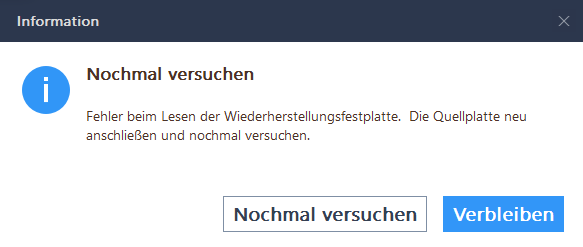
Zweiter Versuch
Nachdem die Platte an den USB-3.0-Anschlüssen nicht korrekt erkannt wurde, haben wir einen neuen Versuch an einem USB 2.0 Anschluss gestartet. Und Überraschung: plötzlich funktionierte der Scan. Es wurden insgesamt 22.593 Dateien gefunden, die nun größtenteils wiederhergestellt werden konnten. Prüfen konnten wir das natürlich nur stichprobenartig.
Dritte Aufgabe: Der alte USB-Stick
Noch ein Klassiker. Aus dem Wust an herumliegenden USB-Sticks haben wir uns einen ein Gigabyte Stick gegriffen, der aus Zeiten stammt, zu denen dies ein großer USB-Stick. Der Scan wurde recht zügig durchgeführt und es konnten erstaunliche viele ältere Dateien entdeckt und wiederhergestellt werden.
Vierte Aufgabe: Die gelöschte Partition einer internen Festplatte
Als vierte Aufgabe stand eine ältere SATA-Platte zur Verfügung, die wir über einen USB-SATA-Adapter an einen USB-Anschluss angeschlossen haben. Dies ist eine ältere interne Platte gewesen, auf der wir die Partition gelöscht haben.
In der Datenträgerverwaltung wird eine solche Platte folgendermaßen angezeigt. Die Partition ist nicht zugeordnet, wurde aber vom Betriebssystem erkannt. Wenn man also aus Versehen mal die Partition einer Festplatte gelöscht hat und erst später feststellt, dass es die falsche Platte war, würde mit einem solchen Szenario konfrontiert.
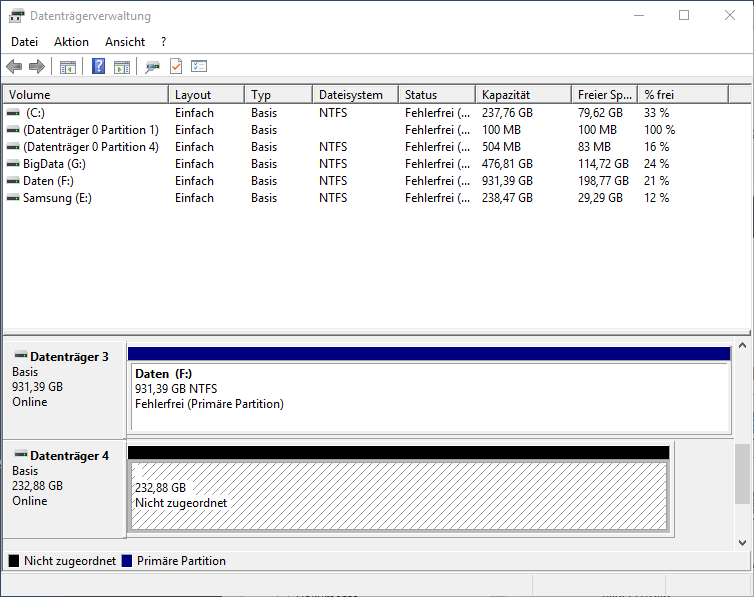

Werbung
Eine unpartitionierte Festplatte wird im Scan-Fenster vom Data Recovery Wizard orange gekennzeichnet. Der Scan dauerte vergleichsweise kurz. Denn eigentlich sollte auch hier der Scan über Nacht laufen, war aber schon nach einer guten Stunde abgeschlossen.
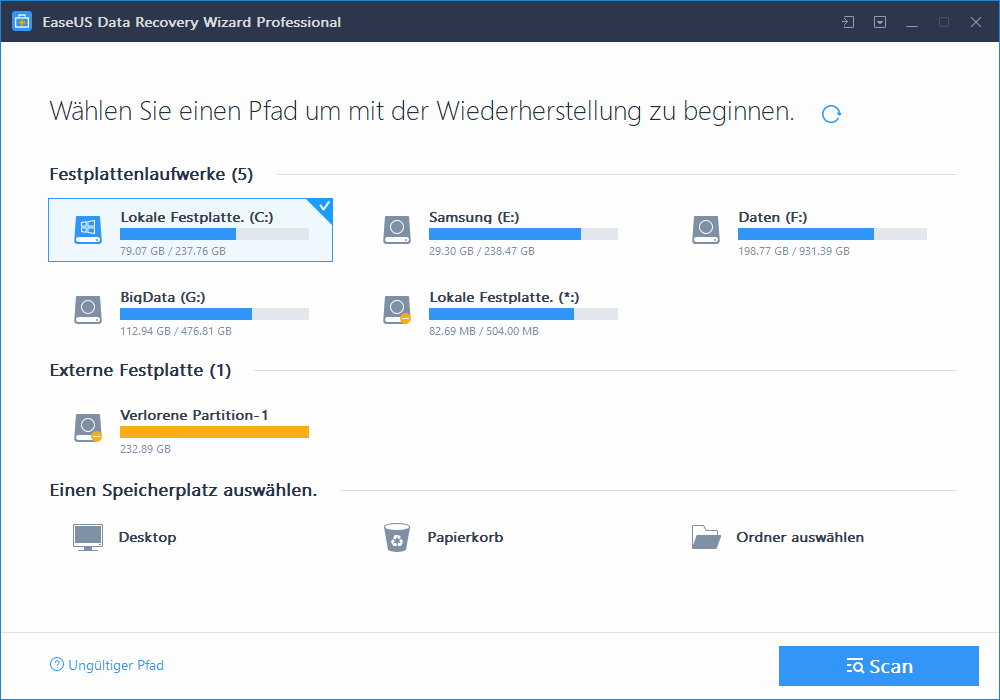
Auf dieser Festplatte befand sich ein Windows-Betriebssystem, mit dem im Jahre 2011 eine Datenrettung durchgeführt wurde. Damals war das Notebook einer Bekannten kaputt gegangen und wir hatten tatsächlich das Notebook mit einem Ubuntu-Linux booten können. Damit konnten wir auf die Daten zugreifen und haben diese auf diese Festplatte überspielt.
Es ist erstaunlich, welche Daten wiederhergestellt werden konnten. Die Software hat sogar Daten von 2008 gefunden. Es handelte sich um eine ältere MP3-Sammlung, die sich schon längst auf einem anderen Datenträger befinden. Aber auch viele Fotos und Dokumente konnten wiederhergestellt werden.
Vor allem bei dieser Festplatte ist uns die Möglichkeit, die gefundenen Dokumente thematisch anzeigen zu lassen, positiv aufgefallen. So werden die Fotos nach den Kameraherstellern sortiert und die Dokumente nach deren Format. Die Musik- und Videodateien wurden nach Künstlern sortiert.
Dies ist eine recht sinnvolle Option, wenn man nicht immer alles wiederherstellen möchte, sondern gezielt nach bestimmten Daten sucht, wie z.B. der verlorenen Diplomarbeit oder das verlorene Fotoalbum.
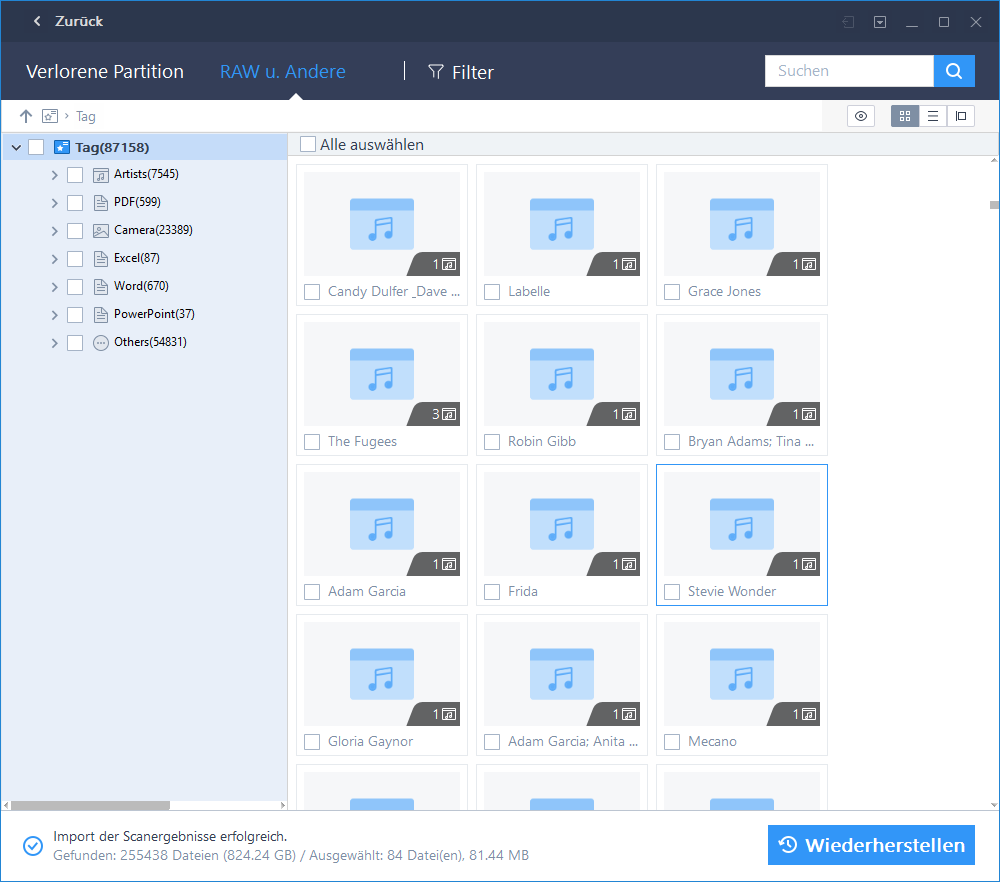
Fazit
Jeder, der sich ein wenig mit der Speicherung von Daten beschäftigt, wird wissen, dass oftmals nicht die Daten bzw. Speicherorte selbst, sondern nur die Inhaltsverzeichnisse der Datenträger verändert werden. Deshalb wundert es nicht, dass bei Dateien, die aus Versehen gelöscht wurden, die Datenrettungssoftware sehr gut funktioniert. Das gleiche gilt für die gelöschte Partition, wobei es doch erstaunlich ist, wie viele Daten von einem so alten Datenträger noch geholt werden können.
Die Software EaseUS Data Recovery Wizard hat sich in unserem kleinen Test recht gut geschlagen und hat nur einmal eine Schwäche gezeigt. Allerdings haben wir die Software nicht mit physikalisch defekten Speichermedien konfrontieren können, was vermutlich am schwierigsten für eine solche Datenrettungssoftware sein dürfte.
Dennoch waren wir recht vom Leistungsumfang angetan. Allein die Möglichkeit, Fotos von einer Speicherkarte zu retten, die aus Versehen in einer Kamera formatiert wurde, kann Gold wert sein.
|
Diese Software wurde mir vom Hersteller EaseUS für diesen Test zur Verfügung gestellt. Der Hersteller hatte keinerlei Einfluss auf die Art und Weise, wie die Software getestet wurde, noch wie dieser Artikel geschrieben wurde. Die Screnshots sind alle am eigenen Rechner während der Testphase entstanden. Die Verweise zu Amazon sind mit sogenannten Affiliate-Links versehen. Das heißt, dass mit einem Kauf über einen dieser Links, ich von Amazon eine kleine Provision erhalte. Auf den Preis hat das keine Auswirkung. |
Werbung
Auf der Homepage des Herstellers kann die Freeware “EaseUS Data Recovery Wizard Free” heruntergeladen werden. Mit dieser Freeware können Daten bis zu 500 MB ohne Einschränkung und bis zu 2 GB mit einer Einschränkung heruntergeladen werden. Die Einschränkung besteht darin, dass auf ein Teilen-Button geklickt werden muss. Ob die Software dann auch wirklich in den sozialen Netzwerken beworben wurde, wird nicht weiterverfolgt.
Die Freeware ist frei von Adware und vergleichsweise sicher gegenüber Manipulationen, da sie ausschließlich vom Server des Anbieters heruntergeladen werden kann.
Aktuell kostet die Pro-Version ohne Größenbeschränkung und lebenslangen Updates 66,96 Euro (sonst 84,95 Euro).

Schon seit Anbeginn des Internets pflegte Eng einen Blog. Und weil es ihm Spaß macht, seine Erfahrungen zu teilen, sind es immer Mischblogs, so wie dieser hier.
Seitdem seine neuromuskuläre Erkrankung einen deutlich größeren Einfluss auf sein Leben hat, befinden sich neben den Beiträgen zur Fotografie, Aquaristik, Reisen, Verbraucherschutz und Technik auch Beiträge zu Gesundheitsthemen auf diesem Blog.
Btr.: Datenrettungs-Software «EaseUS Data Recovery Wizard»
Sehr geehrter Herr Lang!
Mit grossem Interesse las ich Ihren ausführlichen Testbericht auf dieser Seite und glaube, dass Sie mir helfen könnten.
Mein Problem:
– Ein kompletter Datenverlust auf einer SSD namens PLATINUM mit einer Kapazität von 500 GB.
– Er trat auf nach Ziehen des Mini-B USB-Steckers an der SSD; das andere Ende des Kabels steckte in einer USB-A Buchse am Desktop-PC.
– Mein Fehler dabei war wohl, den Mini-B Stecker bei laufendem PC mit leichten Bewegungen zu ziehen!?
– Sofortiges Prüfen der SSD mit Bordmitteln des OS Ubuntu 18.04 LTS ergab, die SSD wird erkannt mit allen ihren technischen Daten jedoch, ohne einen Ordner oder einzelne Dateien (jpg, pdf, odt, …) anzuzeigen.
– Ein zudem durchgeführter Schreib- und Lesetest mit zwei neu abgespeicherten Dateien (jpg/odt) klappte sogar noch einwandfrei.
Meine Frage:
Würde die von Ihnen getestete EaseUS-Software die evtl. noch vorhandenen Daten auf meiner irgendwie gelöschten SSD wiederfinden und retten helfen?
Freundlich grüßend
Wolfgang Lehmann
(Telefon: – vom Admin entfernt))
Hallo Herr Lehmann,
prinzipiell sollte die Software einen Großteil der Daten erkennen. Es klingt nämlich danach, als wäre nur das Inhaltsverzeichnis der Platte gelöscht worden. Allerdings ist das Schreiben auf diese Platte fatal, denn es reicht das einmalige Beschreiben der Platte, um vorhandene Daten zu löschen.
Es gibt auf der Homepage eine kostenfreie Version, mit der Sie testen können, was noch gefunden werden kann.
Viel Erfolg und viele Grüße
Frank
Sorry, das EaseUS-Programm gibt es wohl nicht für Linux-Ubuntu.
Vielleicht kann ich es mit meinem alten Windows-XP – Rechner aktivieren.
Trotzdem danke für Ihre Antwort!